win10如何找到本地用户和组 Windows 10 打开本地用户和组的步骤
更新时间:2024-09-24 09:03:16作者:xtliu
在Windows 10操作系统中,要找到本地用户和组非常简单,只需按下Win + R组合键打开运行窗口,输入lusrmgr.msc命令并点击确定即可打开本地用户和组管理器。通过这个管理器,你可以查看和管理本地计算机上的用户账户和用户组,轻松实现账户权限和访问控制的管理。这个方法非常方便快捷,让用户能够轻松地管理本地用户和组。
操作方法:
1.通过搜索打开。
在任务栏上的搜索框中键入"计算机管理",然后从结果中选择"计算机管理"。从中打开“本地用户和组”
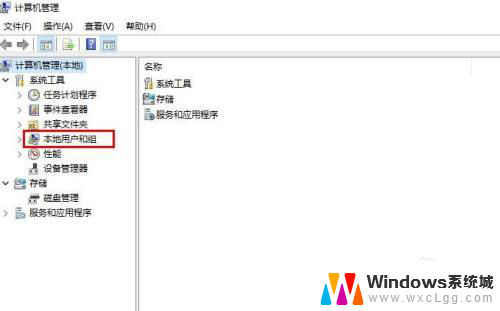
2.通过运行打开本地用户和组。
按Windows+R打开"运行",在空白框中输入lusrmgr.msc,然后点击"确定"。
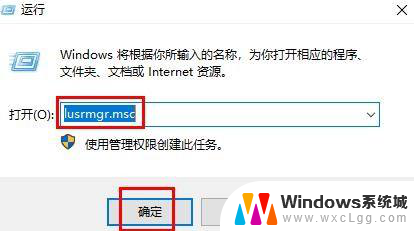
3.在命令提示符下打开。
打开命令提示符。键入lusrmgr并按Enter键。
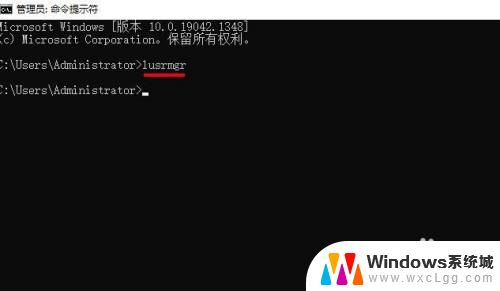
4.在Windows PowerShell中打开本地用户和组。
从"开始"菜单打开Windows PowerShell。键入lusrmgr并点击Enter键。
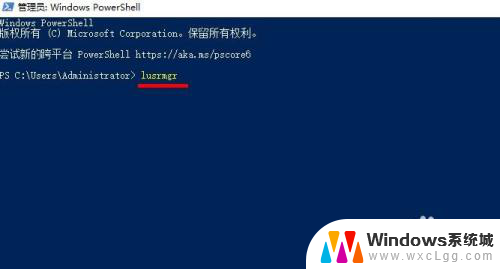
以上就是win10如何找到本地用户和组的全部内容,碰到同样情况的朋友们赶紧参照小编的方法来处理吧,希望能够对大家有所帮助。
win10如何找到本地用户和组 Windows 10 打开本地用户和组的步骤相关教程
-
 win10系统工具没有本地用户和组 win10计算机管理中无法管理本地用户和组怎么办
win10系统工具没有本地用户和组 win10计算机管理中无法管理本地用户和组怎么办2024-01-11
-
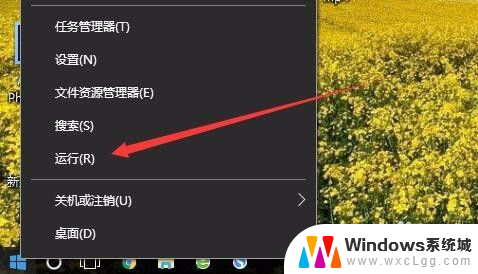 win10电脑没有用户和组 Win10计算机管理中没有本地用户和组的解决方法
win10电脑没有用户和组 Win10计算机管理中没有本地用户和组的解决方法2024-04-04
-
 怎么更改电脑本地账户名 Win10本地用户账户名称更改步骤
怎么更改电脑本地账户名 Win10本地用户账户名称更改步骤2024-05-10
-
 电脑怎么修改本地账户 Win10本地用户账户名称修改方法
电脑怎么修改本地账户 Win10本地用户账户名称修改方法2024-05-14
-
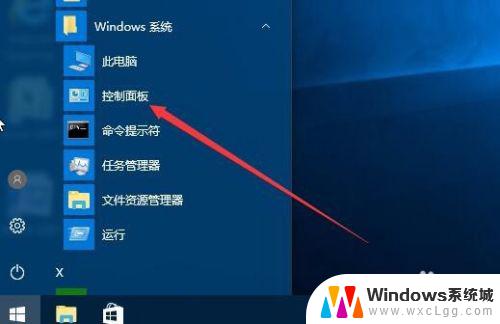 win10如何更改本地账户名字 Win10怎么改变本地用户账户的名称
win10如何更改本地账户名字 Win10怎么改变本地用户账户的名称2023-10-27
-
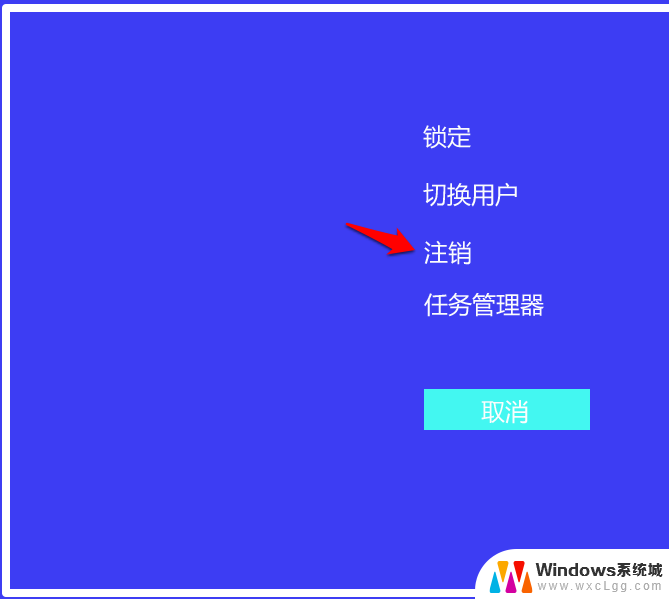 windows10注销用户怎么注销 windows10怎么删除本地账户
windows10注销用户怎么注销 windows10怎么删除本地账户2024-10-04
- win10计算机怎么打开ad用户和计算机 Win10 Administrator账户如何启用
- 微软账号有用吗 WIN10怎么切换本地账户和微软账号
- 怎么修改本地账户管理员名称 win10如何修改管理员用户名
- win10用户无法切换 Win10无法登录本地用户怎么办
- win10怎么更改子网掩码 Win10更改子网掩码步骤
- 声卡为啥没有声音 win10声卡驱动正常但无法播放声音怎么办
- win10 开机转圈圈 Win10开机一直转圈圈无法启动系统怎么办
- u盘做了系统盘以后怎么恢复 如何将win10系统U盘变回普通U盘
- 为什么机箱前面的耳机插孔没声音 Win10机箱前置耳机插孔无声音解决方法
- windows10桌面图标变白了怎么办 Win10桌面图标变成白色了怎么解决
win10系统教程推荐
- 1 win10需要重新激活怎么办 Windows10过期需要重新激活步骤
- 2 怎么把word图标放到桌面上 Win10如何将Microsoft Word添加到桌面
- 3 win10系统耳机没声音是什么原因 电脑耳机插入没有声音怎么办
- 4 win10怎么透明化任务栏 win10任务栏透明效果怎么调整
- 5 如何使用管理员身份运行cmd Win10管理员身份运行CMD命令提示符的方法
- 6 笔记本电脑连接2个显示器 Win10电脑如何分屏到两个显示器
- 7 window10怎么删除账户密码 Windows10删除管理员账户
- 8 window10下载游戏 笔记本怎么玩游戏
- 9 电脑扬声器不能调节音量大小 Win10系统音量调节功能无法使用
- 10 怎么去掉桌面上的图标 Windows10怎么删除桌面图标